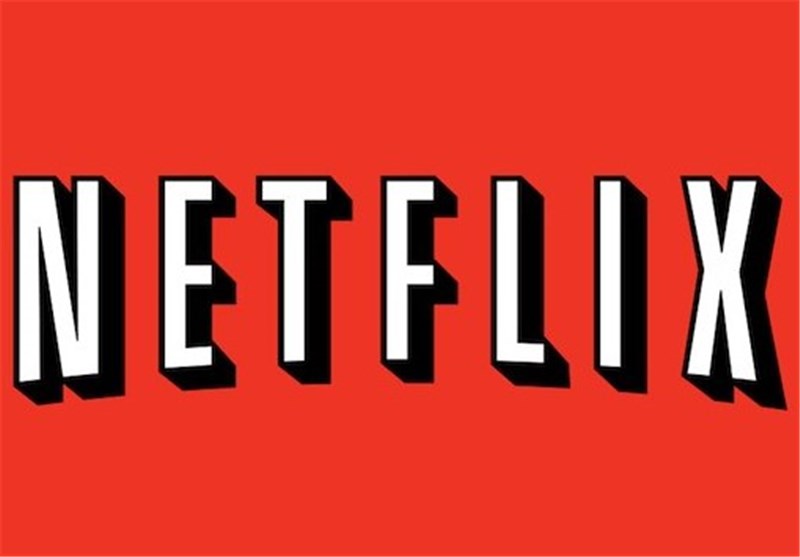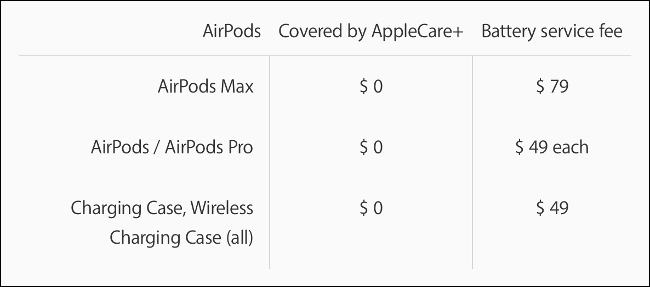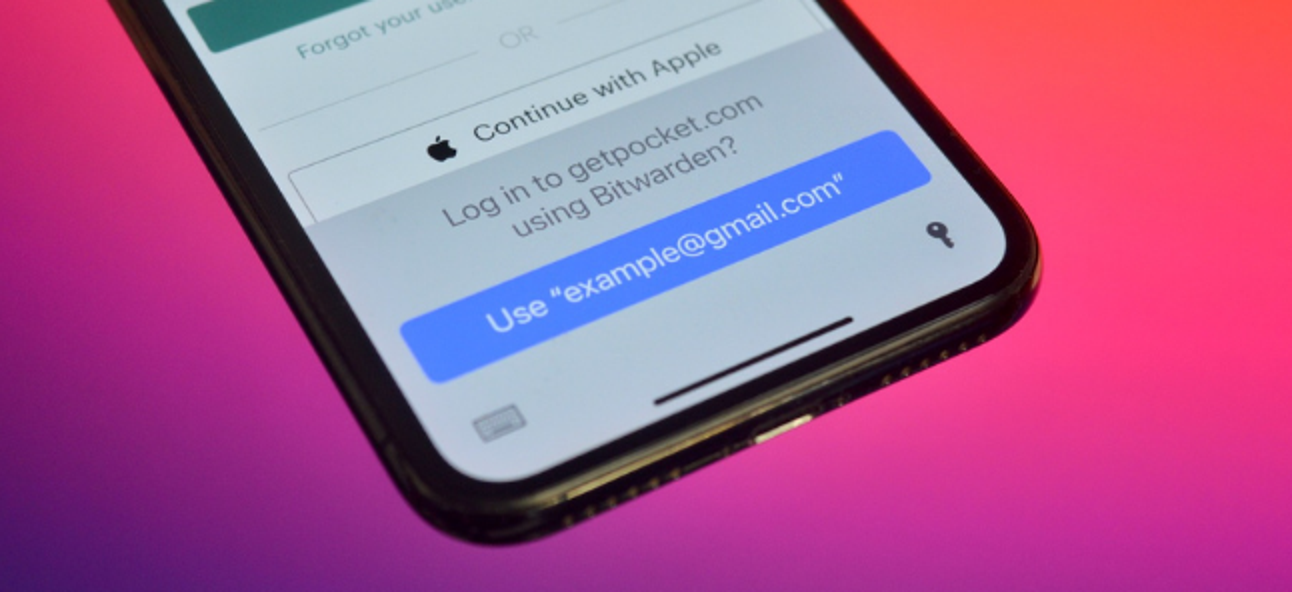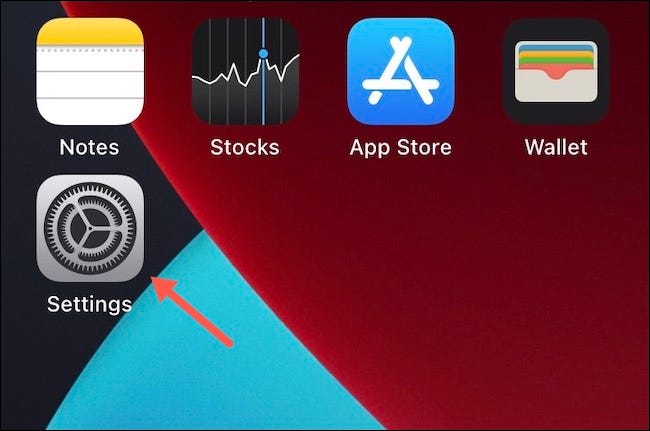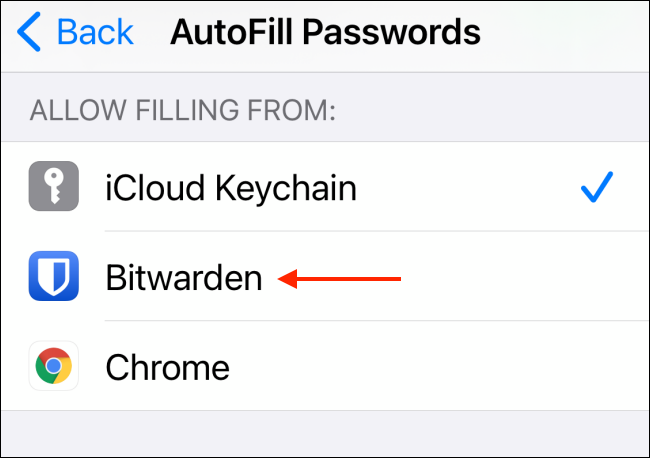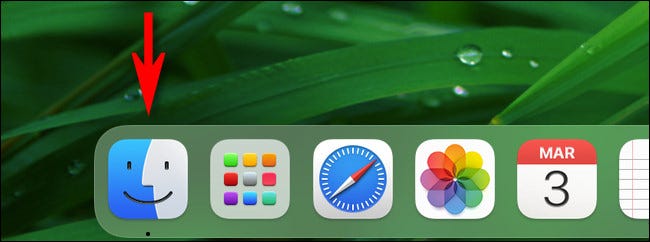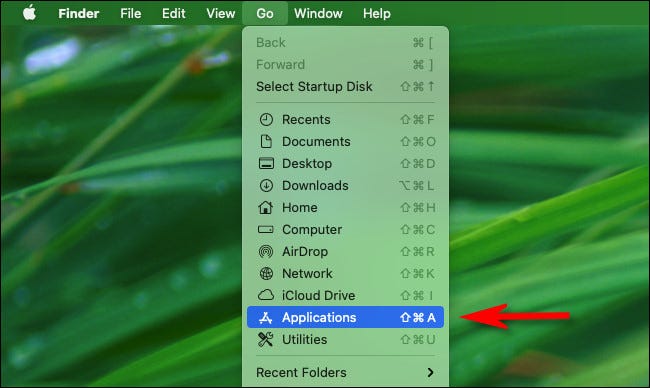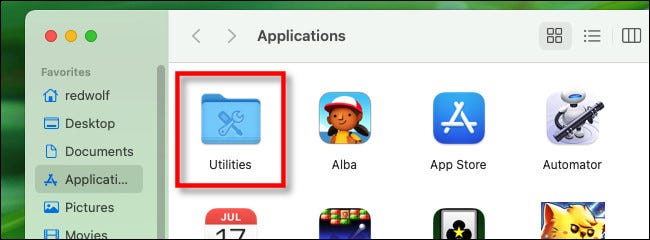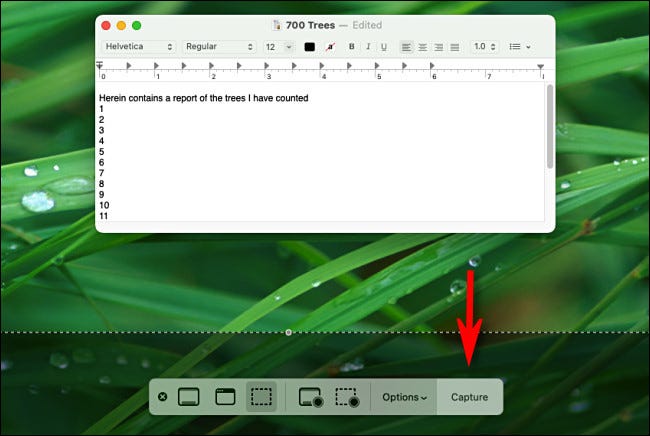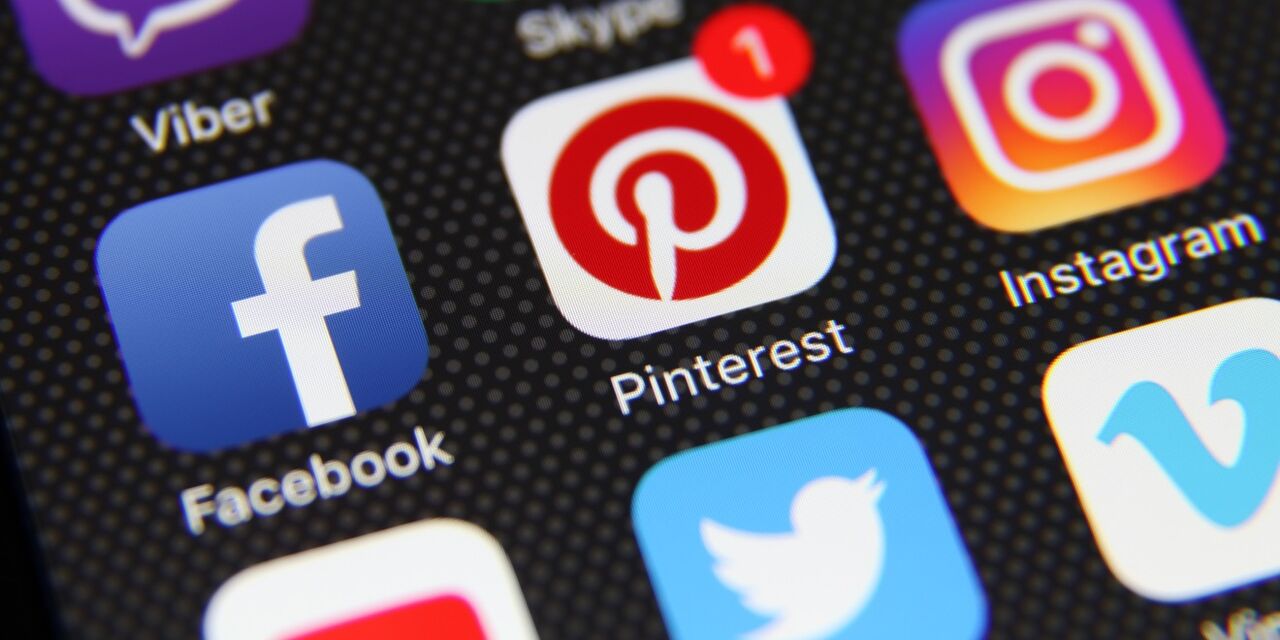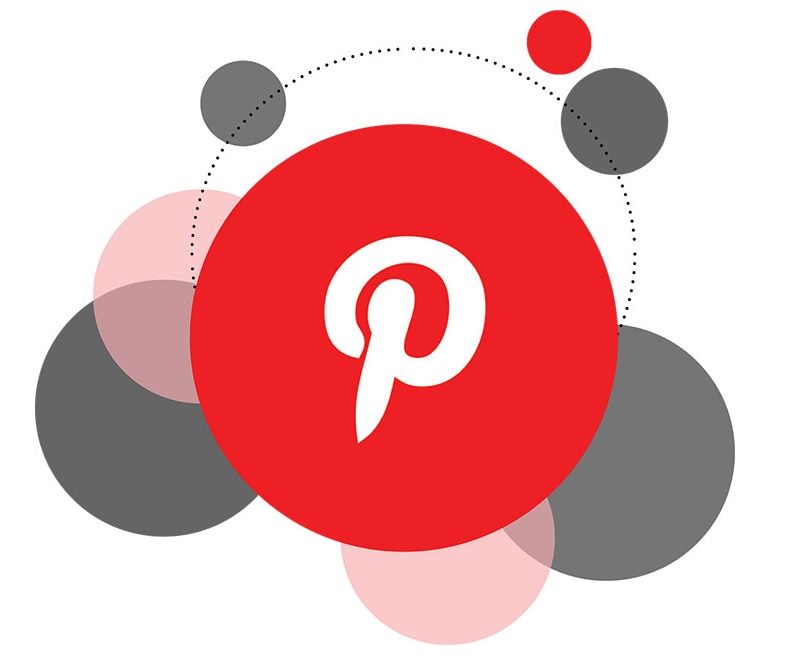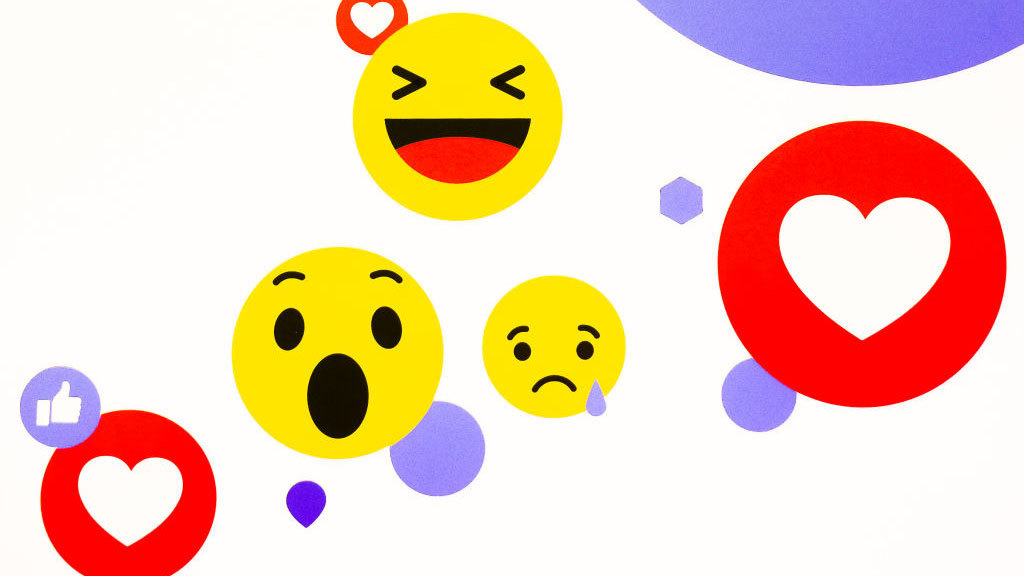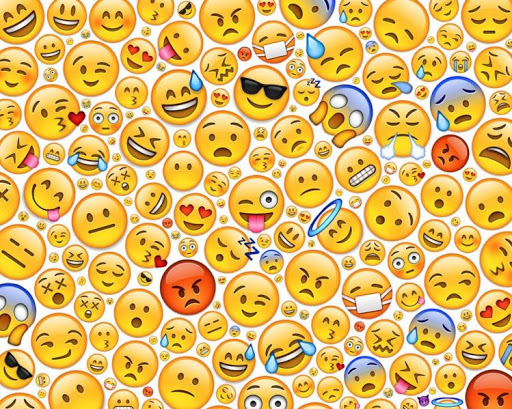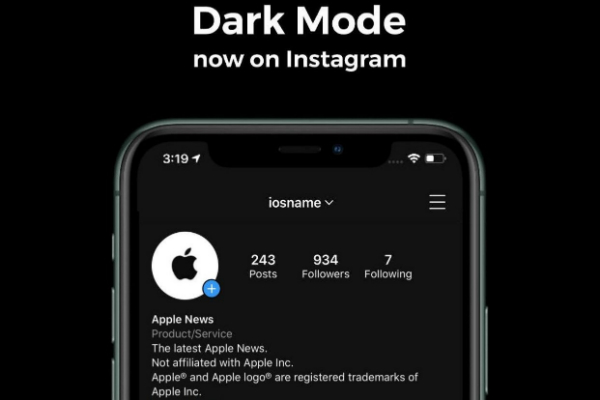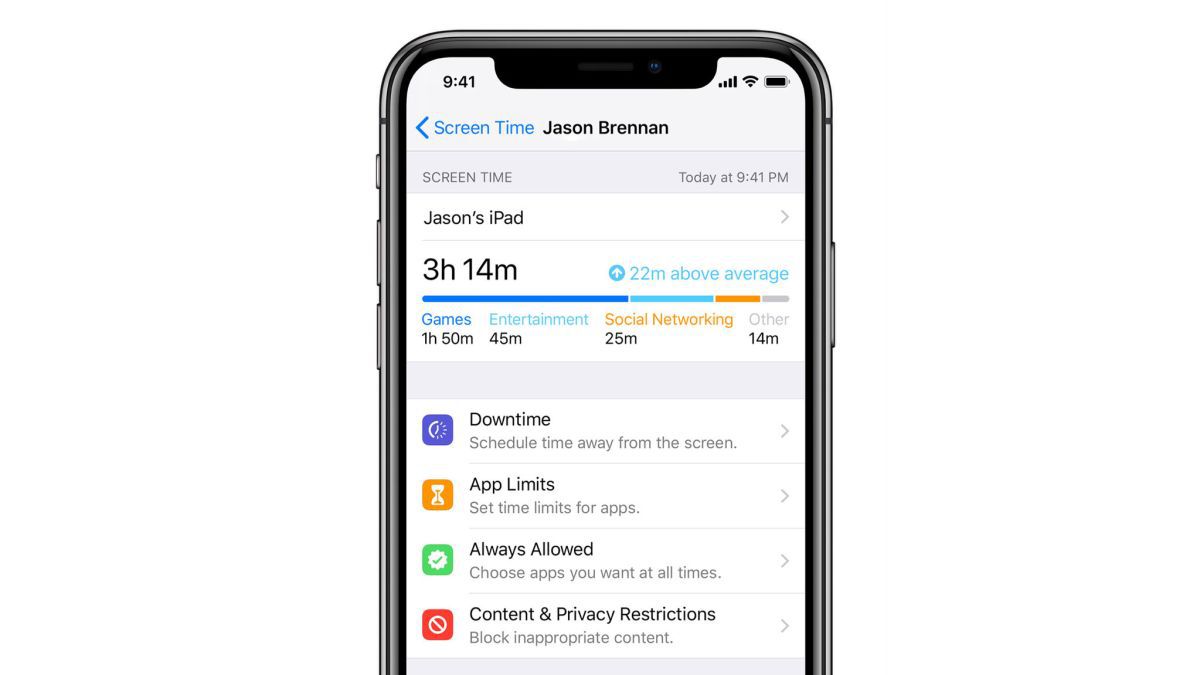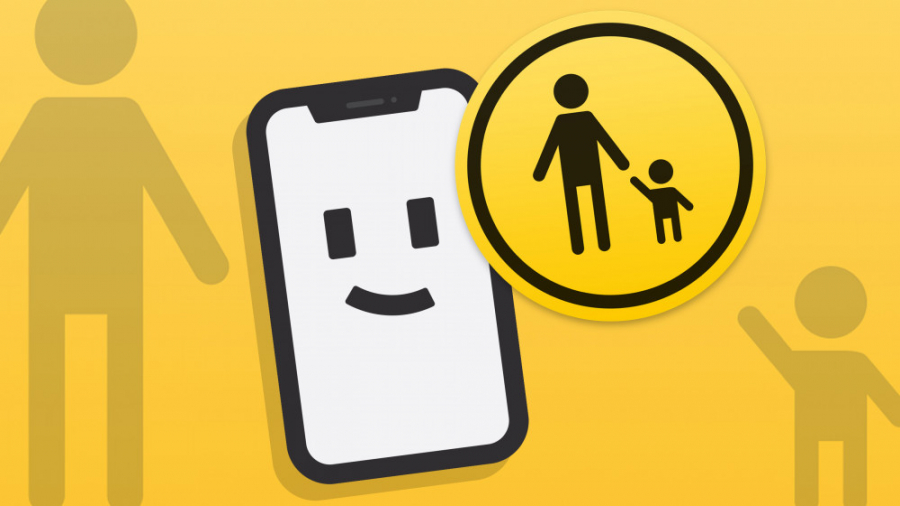روش دانلود محتوای نتفلیکس در مک آسان نیست، اما در اینجا چند روش به شما پیشنهاد کردیم که میتوانید آنها را امتحان کنید. نه تنها امتحان ضرر ندارد بلکه میتواند یک راه حل عالی باشد.
نتفلیکس یکی از محبوبترین سرویسهای پخش آنلاین برنامههای مختلف میباشد. شما نه تنها میتوانید از طریق اپلیکیشن یا مرورگر خود به تماشای آنلاین فیلم و نمایش تلویزیونی بپردازید، بلکه میتوانید محتوا را برای مشاهدهی آفلاین در دستگاه خود دانلود کنید.
اگرچه بارگذاری محتوای نتفلیکس از طریق سیستم عاملهای اندروید و آی او اس بسیار آسان است، اما روش این کار در مک بوک، آی مک یا مک مینی کاملاً مشخص نیست.
آیا میتوانیم نتفلکیس را روی مک دانلود کنیم؟
حقیقت این است که اپلیکیشن نتفلیکس برای مکاواس طراحی نشده است. در حالی که در همهی دستگاههای دیگر مانند اندروید، آیفون و گوشیهای هوشمند مجهز به ویندوز، میتوانید اپلیکیشن نتفلیکس را نصب کنید و فیلمها و نمایشهای تلویزیونی را ذخیره و آفلاین تماشا کنید، انجام این کار در مک غیرممکن است.
به جای آن، کاربران مک باید از طریق یک مرورگر مانند سافاری، گوگل کروم، اوپرا یا هر مرورگر دیگری به حساب نتفلیکس خود دسترسی پیدا کنند. کاری که باید انجام دهید این است که به سادگی به وب سایت رسمی نتفلیکس بروید و وارد سیستم شوید.
افرادی که میخواهند فیلمهای نتفلیکس را در مک بوک، آی مک یا مک مینی خود دانلود کنند، گاهی از راه حلهای خطرناک، مانند نصب اپلیکیشنهایی که شباهت زیادی به نتفلیکس دارند، استفاده میکنند.
هنگام نصب چنین اپلیکیشنهایی باید بسیار مراقب باشید چون آنها معمولاً بدافزار هستند.
از آنجا که هنوز اپلیکیشن نتفلیکس به طور خاص برای کاربران مک طراحی نشده، سعی کنید اپلیکیشنهای مشکوک را از وب بارگیری نکنید. تنها اپلیکیشنهایی که شما می توانید به آنها اعتماد کنید در وب سایت رسمی نتفلیکس قرار دارند.
چگونه فیلمهای نتفلیکس را در مک دانلود کنیم؟
از آنجا که شما نمیتوانید این اپلیکیشن را در مک نصب کنید، دانلود فیلمها یا نمایشهای تلویزیونی این سرویس در مک غیر ممکن است.
اما اگر هنوز هم مایلید این محتوا را به صورت آفلاین در مک خود تماشا کنید، برخی از روشهای جایگزین وجود دارد که میتوانید آنها را امتحان کنید.
برای تماشای آفلاین نتفلیکس در مک، از اپلیکیشن ایر پلی (AirPlay) استفاده کنید
اگر شما آیفون یا آیپد داشته باشید نیز میتوانید آن را از طریق اپلیکیشن ایر پلی آنلاین تماشا کنید. برای این کار، شما باید این اپلیکیشن را از قبل در آیفون یا آیپد نصب و محتوا دلخواه خود را دانلود کرده باشید.
با این حال، این روش اشکالات زیادی نیز دارد – شما برای اینکه بخواهید اپلیکیشن ایر پلی را بصورت آنلاین و در مک خود تماشا کنید، باید یک اپلیکیشن شخص ثالث مانند Fast Cast را دانلود کنید. همچنین، هر دو دستگاه شما باید به وای فای متصل شوند.
سیستم عامل ویندوز را بر روی مک خود نصب کنید
از آنجا که تماشای نمایشها و فیلمهای تلویزیونی این سرویس بر روی لپ تاپی که دارای ویندوز است امکان پذیر میباشد، میتوانید گزینه install to install Windows را در مک خود به عنوان یک راه حل دیگر انتخاب کنید. با این حال، این به این معنی است که شما یک تغییر اساسی در دستگاه خود ایجاد خواهید کرد.
برای مشاهدهی آفلاین محتوای نتفلیکس، از اسکرین رکوردر (Screen Recorder) استفاده کنید
با استفاده از اپلیکیشنهای مناسب، میتوانید هنگام ضبط در نمایشگر ، محتوای موردنظر خود را به صورت آنلاین تماشا کنید. این کار به شما امکان میدهد برنامهی ضبط شده را به صورت آفلاین در تاریخ دیگری تماشا کنید. البته این راه برای تماشای آفلاین فیلمها یا برنامههای تلویزیونی نتفلیکس در مک چندان مناسب نیست چون نوعی دزدی محسوب میشود، بنابراین ما آن را توصیه نمیکنیم.
محتوای نتفلیکس را در سایر دستگاهها دانلود کنید
اگرچه دانلود فیلمها یا نمایشهای تلویزیونی در مک غیرممکن است، اما روشهایی وجود دارد که میتوانید از آنها استفاده کنید. با وجود این، اکثر آنها بیش از حد پیچیده یا نامناسب هستند.
اگر میخواهید محتوای این سرویس را در مک خود تماشا کنید، میتوانید از وب سایت رسمی نتفلیکس برای پخش آنلاین هر چیزی که میخواهید استفاده کنید. یا اگر قصد دارید به صورت آفلاین محتوا را تماشا کنید، به سادگی علاوه بر مک از دستگاه دیگری نیز استفاده کنید.
موضوع مرتبط: روش غیرفعال یا پنهان کردن فولدر “Recents” در مک